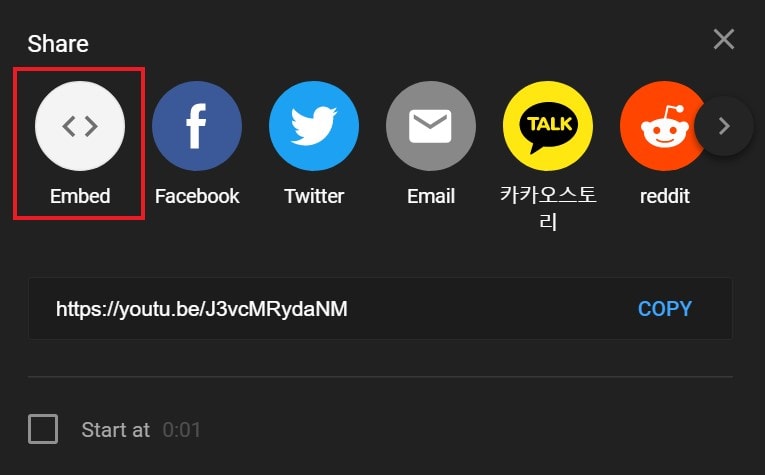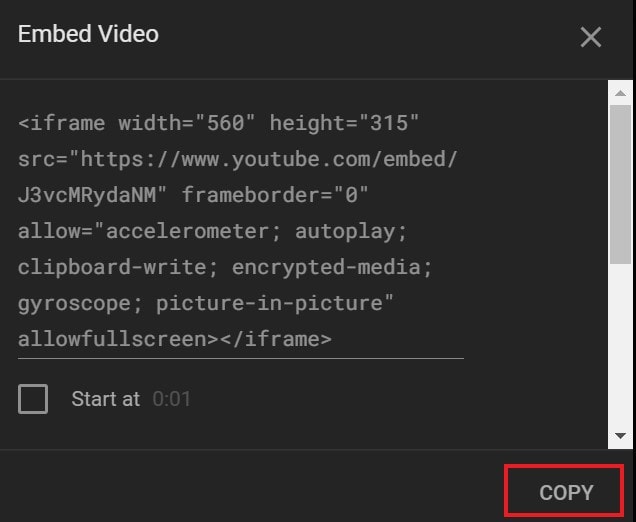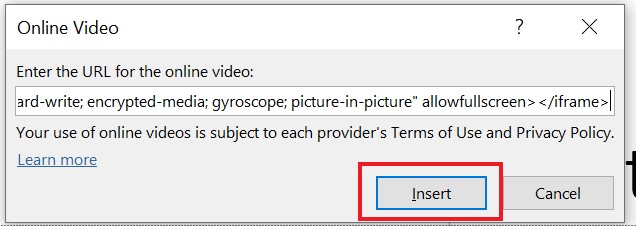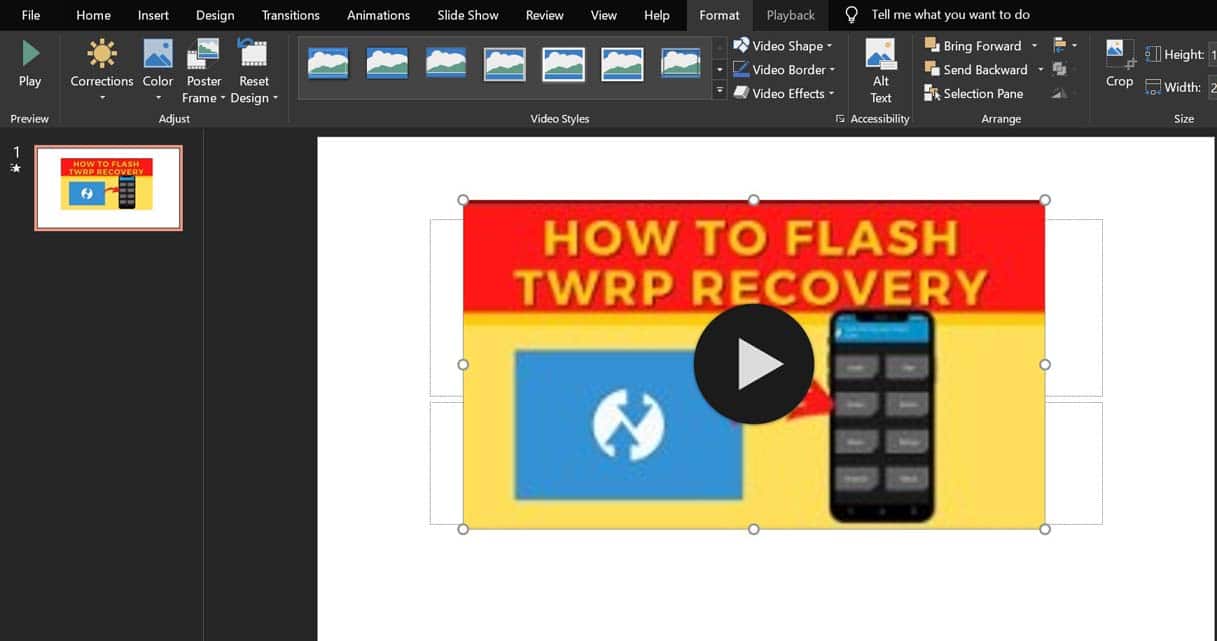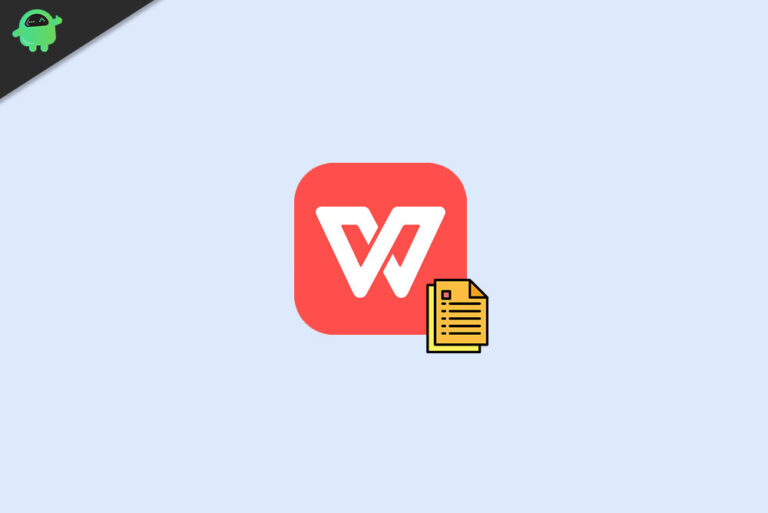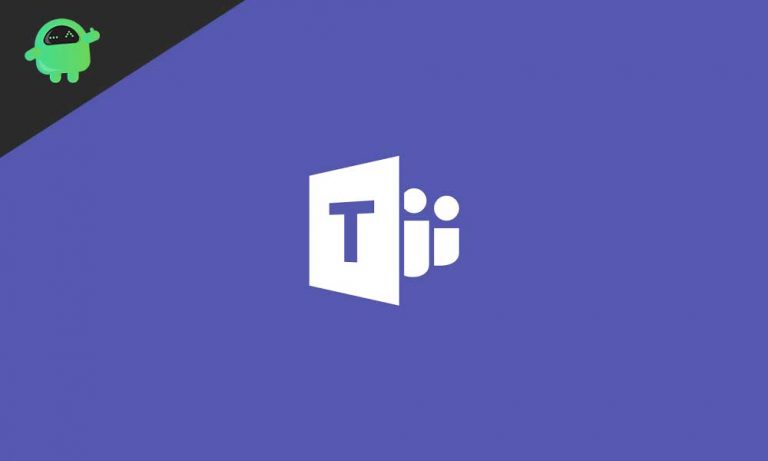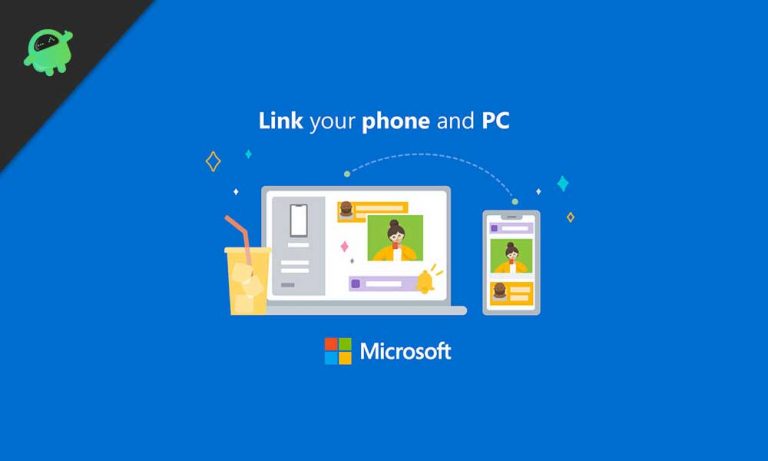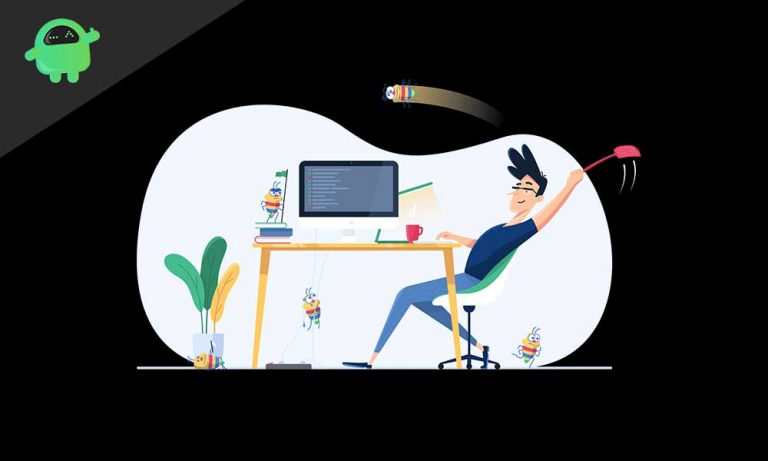Как встроить видео с YouTube в Microsoft PowerPoint
Никто не любит смотреть презентацию, состоящую из текстов. Это визуально непривлекательно, а также отражает недостаток творчества. Поэтому при оформлении презентации мы стараемся включать в нее изображения и видео. Это делает проект интересным для просмотра и легким для понимания. Вы даже можете добавить в презентацию видео с YouTube. Большинство людей всегда выбирают Microsoft Powerpoint, когда дело доходит до создания презентаций. Если вы используете Powerpoint, вы можете вставлять любое видео с YouTube в этом. В этом руководстве я покажу вам, как это сделать.
Когда вы вставляете видео, вам не нужно перенаправлять на сайт YouTube, чтобы посмотреть видео. Конечно, вам необходимо стабильное подключение к Интернету, чтобы видео отображалось на слайде. Сначала вам нужно создать код для встраивания и скопировать его. Затем вставьте тот же код на свой слайд. Я прошел все шаги. Проверить это.
Вставить видео с YouTube в Microsoft PowerPoint
Перед тем как приступить к выполнению действий, убедитесь, что ваш компьютер подключен к Интернету.
Создание ссылки для встраивания
- Зайдите на YouTube на вашем ПК
- Найдите нужное видео, которое вы хотите встроить в PowerPoint.
- Открыть видео
- Вы увидите, что есть вариант Поделиться под видеоплеером. Нажмите здесь

- Появится новое маленькое диалоговое окно.
- Нажмите на Встроить

- Затем сгенерируется фрагмент кода. Нажмите на Копировать

Нет необходимости устанавливать флажок Включить режим повышенной конфиденциальности. Это требуется только в том случае, если указанное видео YouTube встраивается на веб-сайт. Как правило, на веб-сайте они собирают данные о посетителях, чтобы улучшить их работу в Интернете, и обслуживают их с помощью специально разработанной рекламы.
Однако мы здесь говорим о встраивании видео YouTube в слайд PowerPoint. Нет необходимости в сборе информации. Таким образом, вам не нужно проверять эту опцию.
Вставить ссылку на видео YouTube на слайд
- Запустите приложение PowerPoint на вашем ПК
- Перейти к Вставить вкладка
- Под этим перейдите в самый правый конец к опции видео. Нажмите здесь.

- Откроется мини-меню, в котором вы должны выбрать опцию. Онлайн видео [as we are sharing a YouTube video]
- потом вставьте ссылку для вставки вы скопировали в предыдущем разделе и нажмите Вставить

- Через несколько секунд на слайде появится миниатюра видео YouTube.
- Вы даже можете изменить размер миниатюры видео по размеру в зависимости от ваших потребностей.

- Чтобы воспроизвести видео, просто нажмите на кнопку воспроизведения как и на YouTube.
Итак, это простой способ аккуратно встроить любое видео YouTube в свою презентацию, чтобы сделать ее более значимой. Всегда разумно добавлять интересные элементы, такие как изображения, видео и клипарт, чтобы придать презентации творческий оттенок. Надеюсь, это руководство вам поможет.
Хотите статьи по теме PowerPoint?